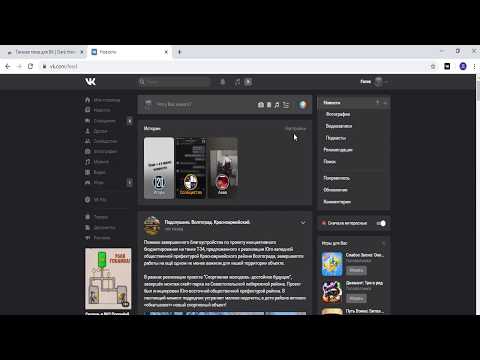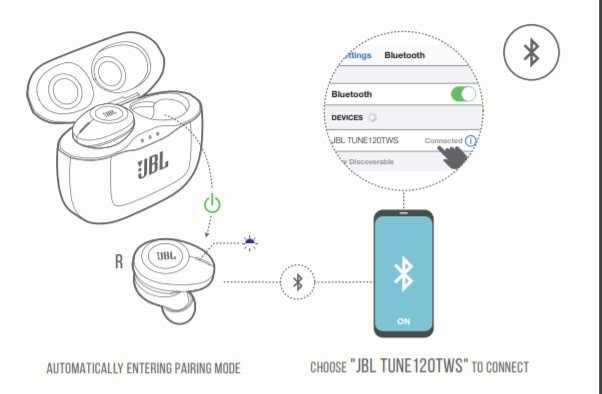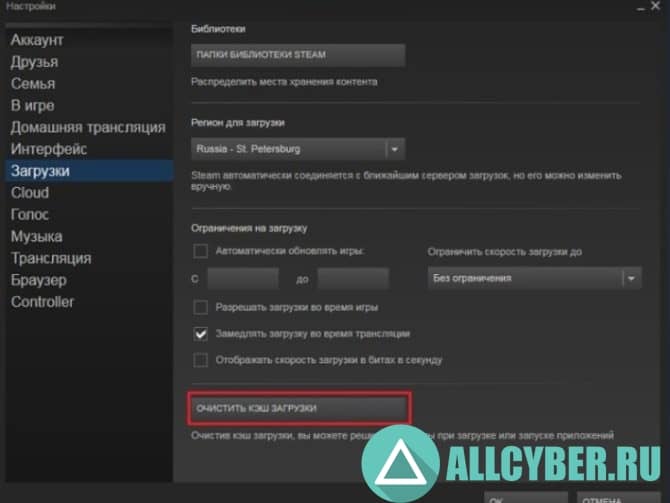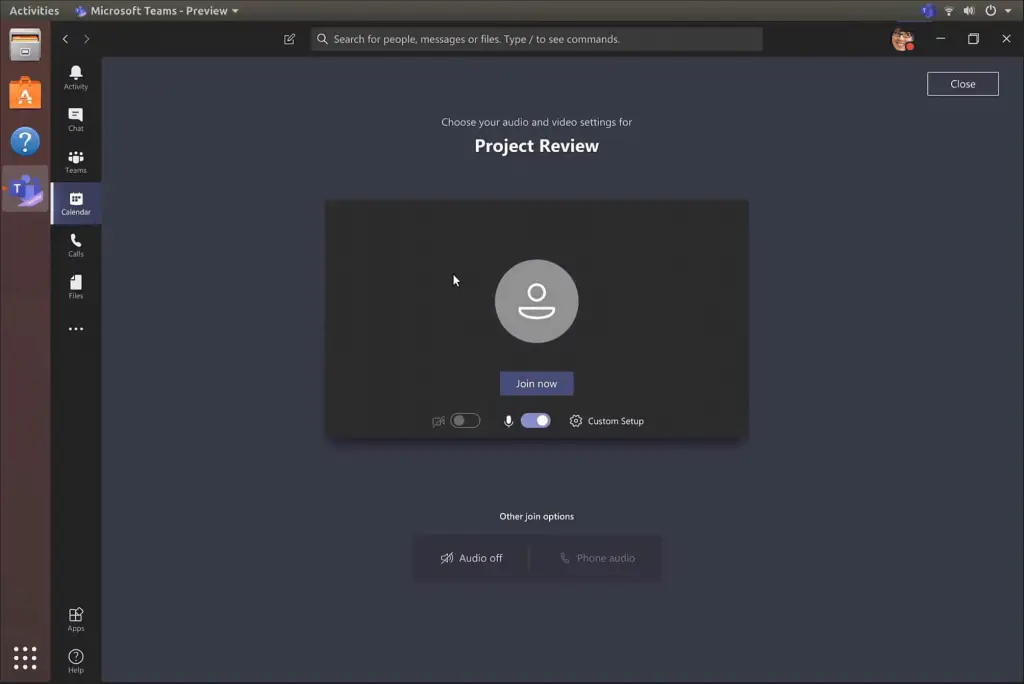Как включить темную тему в вк на компьютере
Как сделать темную тему в ВК на ПК
Многие из нас просто обожают социальную сеть ВКонтакте. Особенно она привлекательна для нынешней молодёжи. Здесь можно запросто найти любую песню или музыкальную композицию. Это еще и один из самых больших архивов разнообразных веб-документов и видеофайлов. Если проводить много времени за открытым профилем ночью, могут быстро уставать глаза. В некоторых других сервисах появились специальные варианты оформления, которые щадят наше зрение. Не каждый пользователь знает, каким образом можно включить тёмную тему в интерфейсе VK на своем компьютере. В этой статье вы сможете прочитать об этом.
Содержание
- Почему белый цвет нагружает наши глаза
- Каким образом в ВКонтакте сменить стандартную тему на чёрную на ПК
- Установка тёмного фона Vanilla Dark в профиле ВК
- Смена фона интерфейса социальной сети в браузере
- Можно ли применить тёмную тему в ВК для мобильных устройств
Почему белый цвет нагружает наши глаза
Так уж исторически сложилось, что на белой бумаге лучше различать чёрные чернила. Именно так — чёрным по белому. Эти два цвета лучше всего контрастируют. И нам легко и приятно читать газеты и книги. Большинство веб-сайтов в интернете (VK не исключение) и настольных программ переняли такую тенденцию. Их страницы также придерживаются этой структуры — слова написаны черным, фон — белый. Но монитор не бумага. В первую очередь — это источник света.
Белый цвет на экранах передаёт максимальное количество света. И если говорить простыми словами, то в тёмное время суток наши глаза поглощают его максимально. Из-за чего сильно устают и со временем начинают болеть, краснеть и даже чесаться. Если сделать стандартную цветовую схему интернет-страницы противоположной (фон чёрный, буквы белые), мы наоборот максимально уменьшим световое излучение пикселей на мониторе и напряжение нашего зрения.
Если смотреть ночью на экран, который передаёт больше темных цветов, мы сможем значительно дольше находиться за ПК. Если вы по своей натуре «сова» и любите путешествовать в сети после захода солнца, то вам просто необходимо использовать в VKontakte чёрную тему.
Это интересно: как в ВК сделать сообщение непрочитанным?
Каким образом в ВКонтакте сменить стандартную тему на чёрную на ПК
Как бы вы не старались, но на официальном сайте Vkontakte не найти в настройках тёмную тему. Пока что разработчики не обсуждают это в своём блоге. Но чем чаще будет появляться вопрос от пользователей о смене оформления в ВК, тем вероятнее, что эту возможность скоро введут. А пока мы сможем изменить цвет интерфейса социальной сети при помощи сторонних программ и расширений для браузера. Вам может понадобиться войти в мобильную версию ВК через компьютер.
В ВК есть группа, которая посвящена расширению для браузеров. Оно работает только для компьютерной версии социальной сети. Группа находится по ссылке https://vk.com/vanilladark.
Здесь есть адреса страницы расширения в магазинах для всех популярных веб-навигаторов:
- Google Chrome;
- Яндекс Браузера;
- Opera;
- Mozilla Firefox.
Стиль назван Vanilla Dark.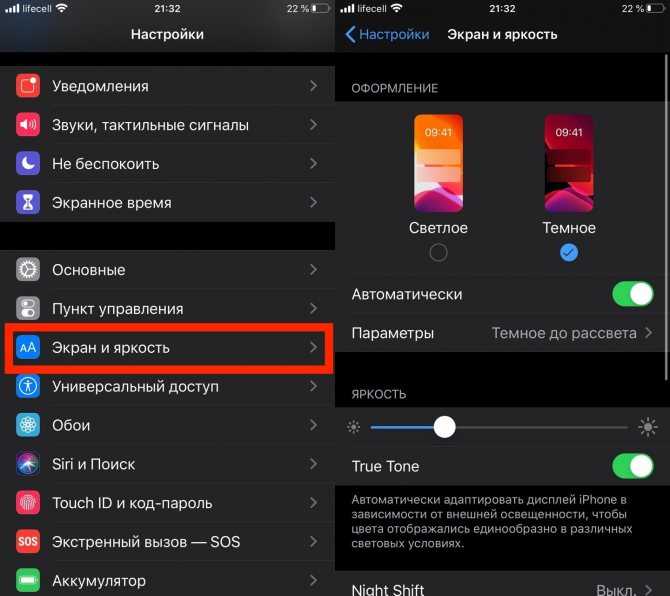 Установив его в браузер, ваша страница в VK сможет принять чёрный фон. Текст будет отображаться в светло золотистых тонах, что позволяет еще больше снимать напряжение с глаз пользователя. В нём также есть и белые тона текста. После установки вы сможете воспользоваться настройками темы и выбрать подходящие.
Установив его в браузер, ваша страница в VK сможет принять чёрный фон. Текст будет отображаться в светло золотистых тонах, что позволяет еще больше снимать напряжение с глаз пользователя. В нём также есть и белые тона текста. После установки вы сможете воспользоваться настройками темы и выбрать подходящие.
Расширение позволяет изменять некоторые элементы страницы. Например, сделать миниатюры аватарок квадратными. Или затемнить все изображения, которые отображаются на странице.
В расширении можно менять фон для своего профиля в Вконтакте. Они разбиты по названиям. В настройках их можно найти и применить, чтобы посмотреть, какой вам больше подходит.
Установка тёмного фона Vanilla Dark в профиле ВК
Устанавливается расширение в ваш браузер, как и любое другое:
- Вам нужно перейти по ссылке на соответствующий магазин и нажать на кнопку «Установить». А также подтвердить установку расширения, если появится такой запрос. Вверху справа отобразится иконка расширения;
- Чтобы начать им пользоваться, нужно выбрать его и найти подходящую тему для ВК.
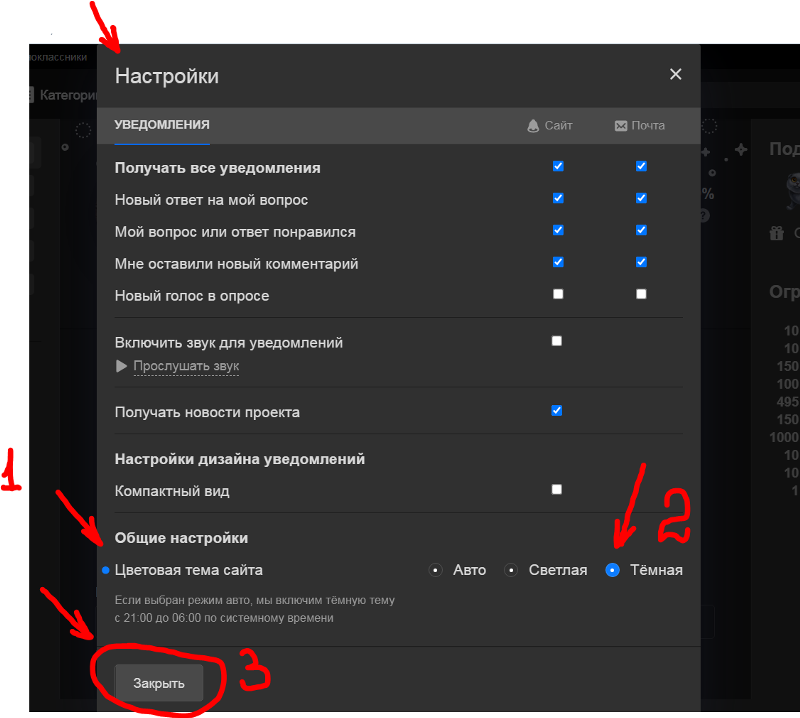 Кликаем по иконке расширения и нажимаем кнопку «Найти стили»;
Кликаем по иконке расширения и нажимаем кнопку «Найти стили»; - В момент поиска тем вы должны находится на своей странице ВКонтакте. Иначе она не изменится;
- Выбираем из списка подходящую тему. Расширение предлагает более 200 различных вариантов. Поэтому выбирать вам будет из чего;
- Если тем недостаточно, вы можете перейти на сайт расширения и найти больше тем.
Кнопка «Менеджер» расширения открывает дополнительный редактор, где пользователи могут редактировать некоторые настройки текущего расширения. А также создавать свои.
В любое время вы можете выключить чёрный стиль для ВК на своём компьютере. Для этого нужно поставить галочку в окне расширения на пункте «Выключить все стили». Кнопка «Инфо» переносит вас на страницу с описанием расширения в магазин.
Не все темы расширения работают корректно. Некоторые блоки могут не изменять цвет или даже менять его при наведении курсора. Это небольшая недоработка программистов, в которой они сами сознаются в своём блоге.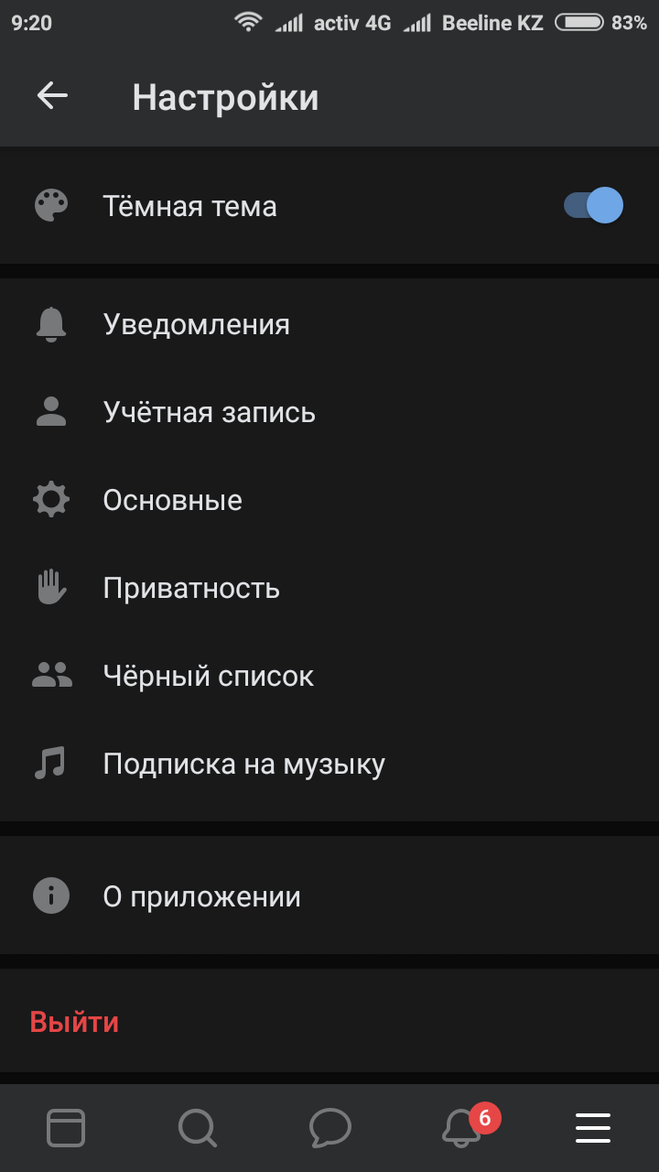 Старайтесь выбирать стандартные тёмные темы для Vkontakte.
Старайтесь выбирать стандартные тёмные темы для Vkontakte.
У вас есть возможность удалить расширение:
- Для этого нажмите кнопку меню в веб-навигаторе;
- Выберите «Дополнения» или «Расширения»;
- Откройте список установленных в браузере плагинов и найдите «Stylus». Нажмите возле него кнопку «Удалить».
Смена фона интерфейса социальной сети в браузере
В магазинах расширений есть и другой плагин, который быстро сменит вашу тему в VK на чёрную. Ранее оно было доступно только для браузера Google Chrome. Но сегодня разработчики позволили пользователям других навигаторов использовать их программу для улучшения дизайна социальной сети.
Официальная группа разработчиков в ВК находится по адресу https://vk.com/addons. Здесь есть ссылки для трёх браузеров: Google Chrome, Mozilla Firefox и Яндекс Браузера.
Работать с расширением достаточно просто:
- Перейдите в магазин и нажмите кнопку «Установить»;
- Иконка отобразится на панели инструментов браузера;
- Пользователям не нужно совершать поиск дополнительных тем или менять параметры расширения.
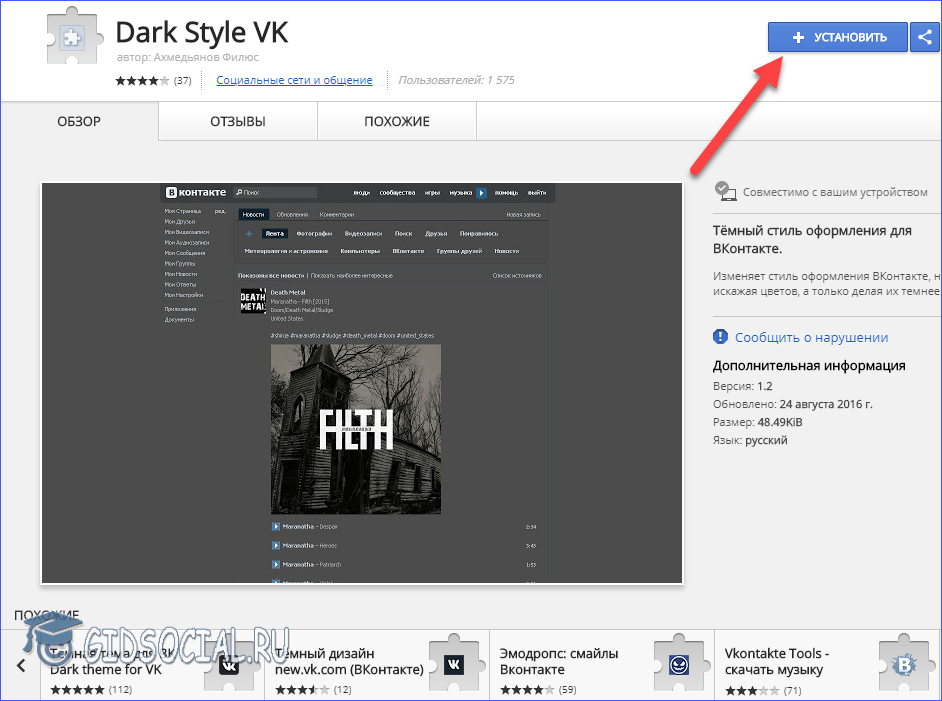 Просто нажмите на значок, находясь на странице своего профиля ВКонтакте и тема автоматически изменится на тёмную. При этом и значок на панели инструментов браузера изменит свой цвет.
Просто нажмите на значок, находясь на странице своего профиля ВКонтакте и тема автоматически изменится на тёмную. При этом и значок на панели инструментов браузера изменит свой цвет.
Это говорит о том, что расширение в данным момент активно. Нажав на значок еще раз, сайт ВКонтакте снова примет стандартную тему.
Но это не значит, что расширение нельзя настроить. Выберите его правой клавишей мыши и нажмите «Управление расширением». Браузер перенесёт вас на страницу настроек, где вы сможете активировать расширение автоматически для других сайтов. Разрешить работу чёрной темы в режиме «Инкогнито». И получить дополнительную информацию.
Рекомендуем к прочтению: Прикольные статусы в ВК.
Можно ли применить тёмную тему в ВК для мобильных устройств
Если вы хотите сменить тему в приложении Vkontakte на чёрную, придётся загрузить неофициальное приложение Kate Mobile. Оно позволяет не только сменить привычную тему в ВК, но и применять «невидимку», слушать музыку VKontakte без ограничений, а также использовать уникальные стикеры, которых нет в официальном приложении.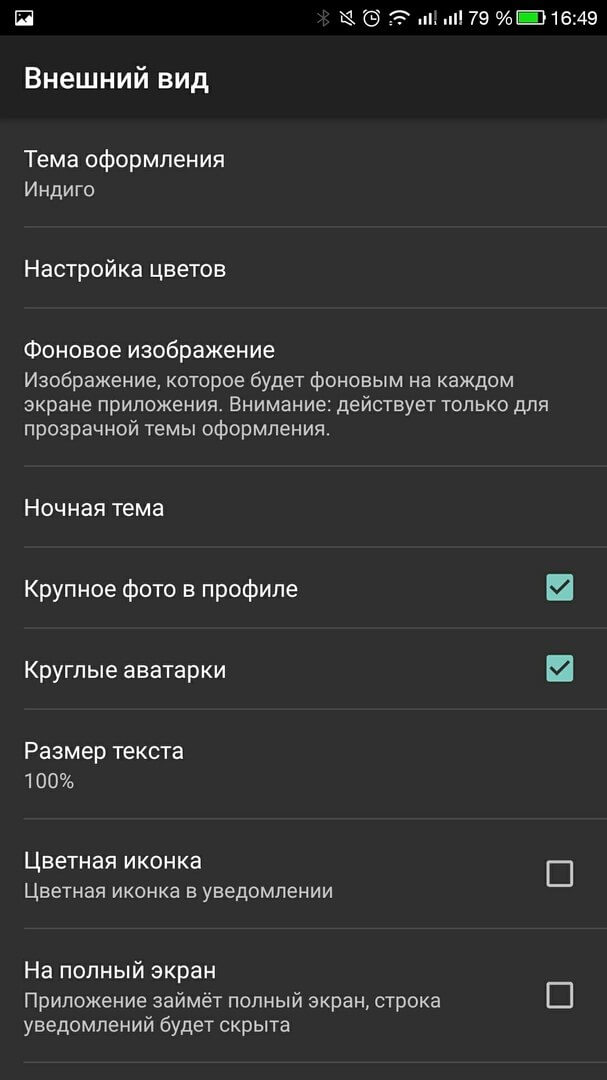 Kate Mobile позволяет также настраивать шрифт страницы, устанавливать приложение на SD-карту мобильного устройства, делать граффити и многое другое.
Kate Mobile позволяет также настраивать шрифт страницы, устанавливать приложение на SD-карту мобильного устройства, делать граффити и многое другое.
Чтобы установить чёрное оформление в своем профиле, вам нужно:
- Открыть приложение Kate Mobile и выбрать кнопку меню — три точки вверху;
- Далее нажмите «Настройки»;
- И нажмите на пункт «Тема оформления»;
- Выберите «Чёрную» или «Тёмную».
После этого вернитесь в ваш профиль. И вы увидите, что цвет фона изменился на выбранный вами. Посмотрите другие варианты, возможно вы найдёте другие оттенки нужных цветов тем.
Таким образом, мы разобрали, как же можно использовать темную тему в вашем профиле Вконтакте на стационарном ПК, а также в мобильном устройстве.
Как сделать темную тему ВК на компьютер Андроид и браузер
Как сделать или включить темную тему ВК на компьютере и смартфоне с Android и iOS.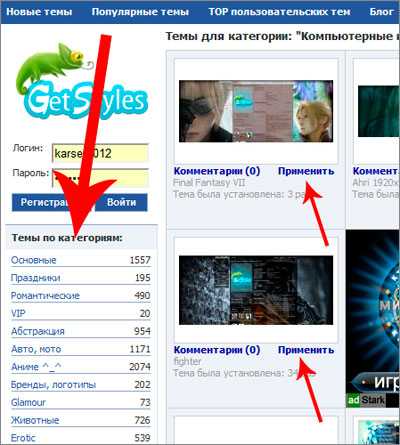 Узнаем, как сделать темный режим Вконтакте на ПК с помощью расширений.
Узнаем, как сделать темный режим Вконтакте на ПК с помощью расширений.
Содержание
- Как сделать темную тему Вконтакте приложении на Android
- Настройка ночного режима ВК в приложении VTosters
- Включение темной темы в iOS iPhone смартфоне
- Активация темы ВК на компьютере с помощью расширений
- Достоинство темного режима и зачем его включать
Как сделать темную тему ВК в официальном приложении Андроид
Эра темного режима для Интернет приложений появилась недавно и захватила сердца многих. Во-первых, данная функция позволяет экономить заряд батареи на AMOLED – дисплеях, а во-вторых, глаза в вечернее и ночное время суток практически не устают.
В официальном приложении Вконтакте появилась возможность включить темный режим и наслаждаться темой в любое время. Давайте посмотрим, как настроить эту функцию в приложении на Android.
- Запустить официальный клиент Вконтакте на смартфоне.
- Справа нажать на три полоски, чтобы открыть дополнительное меню.

- Нажать на значок шестерёнки, чтобы попасть в настройки приложения.
- Перевести пункт «Тёмная тема» в режим «Включено».
- Готово, черная тема включена.
Конечно, она не полностью черная в отличие от того же темного режима Instagram, но плюсы есть.
Помимо официального приложения Вконтакте многие наверняка пользуются сторонними клиентами Kate Mobile, Sova X, VTosters и другие. Покажу на примере последнего клиента социальной сети, поскольку сам им часто пользуюсь.
Настройка темного режима ВК в приложении VTosters
Очень уж мне приглянулось это приложение и хочется рассказать о его функционале в будущих статьях. Главным плюсом здесь является включение темной темы:
- Открыть приложение.
- Справа внизу нажать на три полоски для открытия меню.
- Нажать по значку шестеренки для перехода в меню настроек.
- Активировать темную тему для приложения Вконтакте.
Как видим приложение очень схоже с официальным клиентом, но если в настройках включить «Новый интерфейс ВКонтакте», то выглядеть всё будет более привлекательно.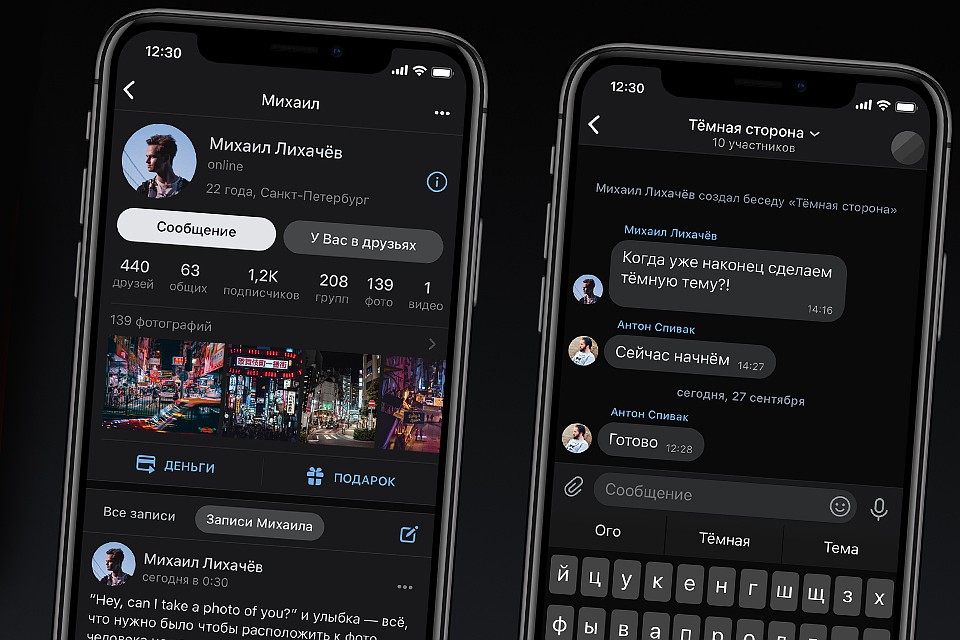
Темная тема ВК в iOS iPhone – как поставить на смартфоне
В целом интерфейс официального приложения Вконтакте на iOS устройствах одинаковый, поэтому и здесь вы сможете без проблем включить темную тему в ВК.
- Запустить приложение Вконтакте для iOS устройств.
- Нажать справа на три полоски для перехода в меню.
- Тапнуть по значку шестерёнки для входа в меню настроек.
- Включить темную тему, переведя положение ползунка.
Вот и вся настройка. Всего пару кликов и приложение готово к работе в совсем других оттенках.
Темная тема ВК на компьютер | Используем расширения браузера
Десктопная версия Вконтакте не имеет функции черного режима. Поэтому придется установить какое-либо расширение, чтобы белый фон стал темным. Конечно, многие браузеры сейчас подстраиваются по темный режим операционной системы Windows 10, но сам вид контента от этого не меняется.
Специально для сайта VK были разработаны расширения для Google Chrome: VKTop, VK Styles и Dark theme for VK.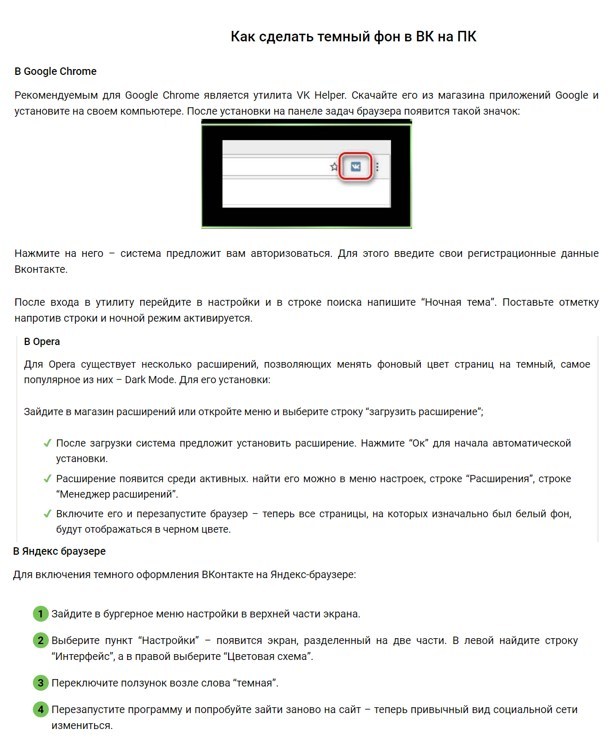
При этом VK Styles можно установить на большинство браузеров: Яндекс браузер, Mozilla Firefox и Chrome. Так же это расширение имеет следующе возможности:
- Изменение цвета интерфейса.
- Установка цвета и размера шрифта.
- Обновление цвета и фона для меню.
- Изменение стиля блоков: стандартный, закругленный, без отступов.
- Цвет окантовки блоков.
- Установка любых шрифтов, фонов, обоев, анимированных заставок.
- Функция аудио визуализатора / эквалайзера.
- Ночной режим ВК.
Установить для браузеров можно тут:
- Google Chrome
- Mozilla Firefox
Расширение «Темная тема для ВК» просто меняет фон со светлого на темный и доступно все это добро для следующих браузеров:
- Google Chrome
- Mozilla Firefox
Для Опера не все так гладко, хотя браузер довольно распространенный. Специальных расширений там для Вконтакте нет, но есть отдельный плагин Install Chrome Extensions или Dark Mode.
Так же для Хром можно использовать расширение Dark Reader, имеющее много различных настроек черного фона.
Вот мы и разобрались во всех нюансах включения темной темы Вконтакте, но зачем же она все-таки нужна и в чем ее достоинство?
В чем достоинство темного режима и зачем его включать в VK
Сегодня каждый второй стремиться использовать ночной режим во всех приложениях, на каждом смартфоне и компьютере. Но это и хорошо и вот почему.
Экран сам по себе выделяет максимальное количество света, поглощаемое глазами. Из-за этого они устают, краснеют и могут болеть или чесаться. Такое не происходит на бумаге, согласитесь?
Темный режим приложений всех видов помогает многократно снизить нагрузку на зрительный орган. Особенно это важно делать перед сном, когда вы листаете ленту Вконтакте или другой социальной сети.
Но плюсом внедрения ночного режима является не только снижения зрительной нагрузки, а еще и экономия заряда аккумулятора смартфона.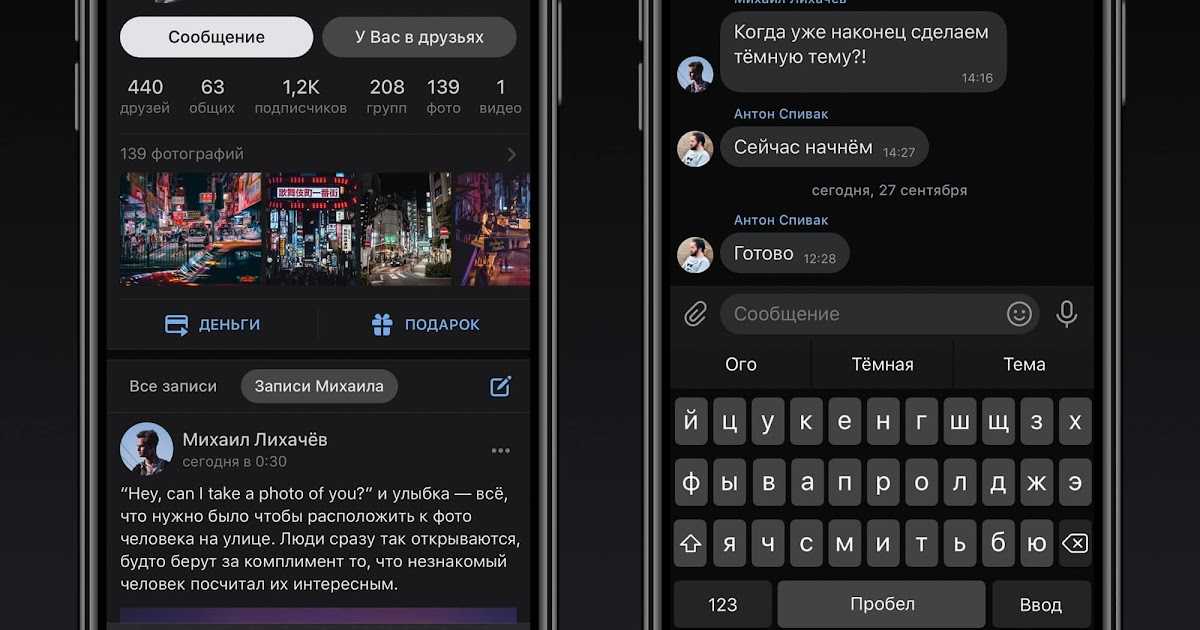
Большинство современных дисплеев имеют OLED-экраны, которые не требуют подсветки в отличие от LCD дисплеев. На OLED дисплеях пиксели в серных местах отключаются, это и экономит заряд батареи.
Стоит отметить и одну важную вещь: темный и черный режимы не одно и то же. Если вы включаете полностью черный режим, то не сможете использовать тени, а дизайн интерфейса покажется безвкусным и плоским. Другим словами, правильный темный режим не имеет 100% темных или 100% светлых цветов.
А еще было бы классно, чтобы темную тему ВК на Android или iOS сделали автоматической. Чтобы днем интерфейс был светлым, а ближе к вечеру переходил в ночной режим.
Поделись в социальных сетях
Скачать Ночной режим - лучшее программное обеспечение и приложения
Реклама
-
Вы когда-нибудь пробовали включать устройство при тусклом свете? Это то, что мы хотим сделать возможным с нашим новым приложением Dark Mode для Android.
 Мы хотим дать вам...
Мы хотим дать вам... -
Night Owl — это приложение, которое позволяет вам уменьшить яркость экрана, чтобы избежать напряжения глаз , бессонница и головные боли. Это также может быть...
-
Ночной режим: Фото Видео — бесплатное приложение для Android, относящееся к категории "Фотография".
-
Это приложение может помочь вам наблюдать и запечатлеть красивый естественный вид ночью или при слабом освещении. Если у вас нет камеры ночного видения, не волнуйтесь, это приложение...
-
Night Mode Cam : Photo Video – это бесплатное программное обеспечение для Android, входящее в категорию "Фотография".
-
Любите смотреть видео с YouTube в браузере? Если вам надоело просматривать страницы при ярком дневном свете, просто установите Night Mode Pro, чтобы настроить яркость экрана.
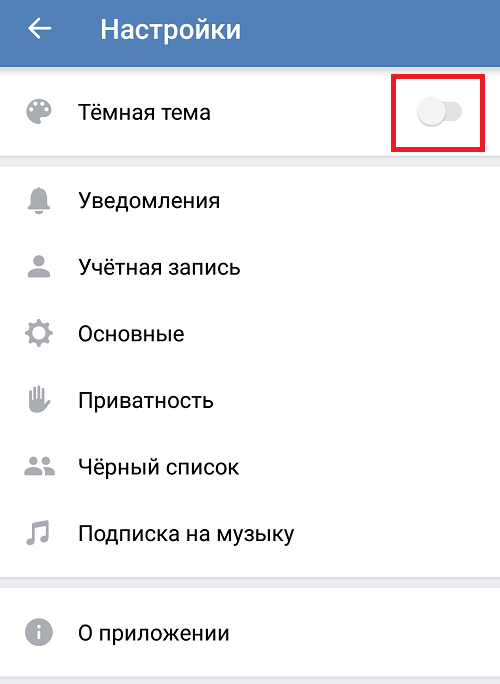 ..
.. -
Легкое бесплатное расширение для Chrome, которое обеспечивает темный режим для просмотра источников и структур страницы. Night Viewer позволяет вам увеличивать или уменьшать...
-
Dark Mode - Night Mode Enabler - это бесплатное и очень полезное приложение, которое делает интерфейс вашего Android-устройства более красивым, умным и удобным для пользователя. В...
-
Dark Mode — Night Mode — это бесплатное программное обеспечение для Android, относящееся к категории «Бизнес и производительность».
-
Ночной режим камеры HD Photo Video — бесплатная программа для Android, относящаяся к категории «Утилиты и инструменты».
-
Фильтр синего света — ночной режим — это замечательная утилита, предназначенная для помощи пользователям, страдающим усталостью глаз, сухостью глаз и другими связанными с этим проблемами.
 Эти...
Эти... -
Иногда вы читаете статью или сообщение в блоге, и вы читаете это на веб-сайте. Светло-серый цвет текста надоедает, не читается, а тут даже...
-
Защита глаз ночной режим Диммер экрана — бесплатное приложение для Android-устройств, позволяющее отдохнуть от синего света. Приложение имеет...
-
Live in Night City — это режим выживания для Cyberpunk 2077, вдохновленный выживанием в реальной жизни. Вы — персонаж, и ваша цель — выжить. Как вы...
-
Вы можете изменить тему для большинства веб-сайтов, установив это расширение Dark Theme & Night Shift Mode для своего веб-браузера. Это самый безопасный для глаз способ...
-
Экранный фильтр Ночной режим — очень удобное приложение для людей, которым приходится работать на телефоне ночью. Если вам нужно просматривать веб-страницы или смотреть видео, вам придется.
 ..
.. -
Ночной режим камеры Фото Видео — бесплатное приложение для Android, относящееся к категории "Мода и стиль".
-
Если вы используете редактор Elementor, у вас может возникнуть идея использовать темный режим в ночное время для вашего сайта. Но иногда вы можете не знать, как изменить свой...
-
Темный ночной режим — это ночной режим, который можно включить в браузере. Включив его, вы можете просматривать Интернет, не видя ярко-белого...
-
Ночной режим Википедии — это бесплатная программа для Chrome, относящаяся к категории "Дополнения и инструменты".
Реклама
Get My VK — Microsoft Store
Get My VK — Microsoft Storeиандреев
Социальное
Мой ВКонтакте - быстрый и простой мессенджер для Windows Phone. Оставайтесь на связи с друзьями. Мой ВК позволяет отправлять сообщения пользователям ВКонтакте, создавать чаты, отправлять вложения и многое другое! Основные изменения в версии 2.4: - На страницу сообщений добавлена кнопка "Обновить" - обновлен дизайн страницы редактирования аватара - добавлена поддержка вложений на стену в сообщениях - обновлен пользовательский интерфейс множественного выбора сообщений
Оставайтесь на связи с друзьями. Мой ВК позволяет отправлять сообщения пользователям ВКонтакте, создавать чаты, отправлять вложения и многое другое! Основные изменения в версии 2.4: - На страницу сообщений добавлена кнопка "Обновить" - обновлен дизайн страницы редактирования аватара - добавлена поддержка вложений на стену в сообщениях - обновлен пользовательский интерфейс множественного выбора сообщений
TEEN
Взаимодействие пользователей
См. системные требования
Обзор Системные ТребованияДоступно для
Мобильное устройство
Скриншоты
Введите дату своего рождения
Вы не можете получить доступ к этому контенту
- {{#каждый слайд}}
- {{#каждый ImageForBreakPoints}} {{/каждый}} {{/каждый}}
{{/если}}
Что нового в этой версии
Обновление для VK Api
Системные Требования
| ОС | Windows 8 Mobile |
|---|---|
| Архитектура | x86, x64, ARM, ARM64 |